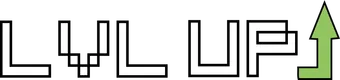Witam, chciałbym Wam w tym poradniku przybliżyć proces instalacji i podstawowej konfiguracji popularnego środowiska FAMP, czyli po prostu zestawu oprogramowania służącego do prowadzenia serwisu internetowego składającego sie z FreeBSD (system operacyjny, klasy Unix), Apache (serwer HTTP), MySQL (system zarządzania bazami danych) oraz PHP (interpreter języka skryptowego o tej samej nazwie). Na początek należy zalogować się na swoją maszynę, a następnie wydać komendę: [code]% su[/code] oraz podać hasło użytkownika root (wpisywanie znaki nie są wyświetlane). Teraz, pracując już na koncie super-użytkownika zainstalujmy potrzebne paczki: [code]# pkg install apache24 php71 mod_php71 mysql57-server php71-mysqli[/code] Po wydaniu komendy należy potwierdzić instalacje. Należy teraz zmodyfikować główny plik konfiguracyjny systemów BSD, żeby podczas startu uruchamiał wyżej wymienione usługi: [code]# ee /etc/rc.conf[/code] Należy w otworzonym pliku dopisać: [code] mysql_enable=”YES” apache24_enable=”YES” [/code] Następnie klikamy klawisz ESC, a potem kolejno ‘leave editor’ oraz ‘save changes’. Ustawmy teraz hasło użytkownika root w systemie baz danych MySQL: [code]
service mysql-server start
cat ~/.mysql_secret
[/code] Polecenia powinny zwrócić w ostatniej linii losowo wygenerowane hasło. Zalogujmy się używając komendy: [code]# mysql -u root -p[/code] Należy teraz przepisać lub skopiować zwrócone hasło (wpisywanie znaki nie są wyświetlane). Aby ustawić własne hasło roota MySQL wydajmy polecenie: [code] ALTER USER 'root'@'localhost' IDENTIFIED BY 'NoweHaslo123'; [/code] W miejsce, gdzie wpisane jest ‘NoweHaslo123’ należy podstawić własne (nie zapomnij o apostrofach). Jeżeli zapytanie zwróciło ‘Query OK’ oznacza że wszystko przebiegło poprawnie. Skonfigurujmy teraz interpreter języka PHP: [code]
mv /usr/local/etc/php.ini-production /usr/local/etc/php.ini
[/code] A teraz serwer HTTP Apache: [code]
ee /usr/local/etc/apache24/httpd.conf
[/code] Należy znaleźć linię: [code] #ServerName www.example.com:80 [/code] A następnie usunąć znak komentarza (czyli ‘#’) i zamienić adres ‘www.example.com’ na adres twojej strony internetowej (‘:80’ zostawiamy, ponieważ jest to port domyślny dla protokołu HTTP, zmieniając go na inną wartość trzeba będzie dopisać na końcu adresu twojej strony odpowiedni port, żeby móc ją wyświetlić). Teraz skonfigurujemy Apache, żeby korzystał z interpretera PHP: [code]
ee /usr/local/etc/apache24/Includes/php.conf
[/code] Należy dopisać w tym pliku nastepującą konfiguracje: [code]
DirectoryIndex index.php index.html
SetHandler application/x-httpd-php
SetHandler application/x-httpd-php-source[/code] A następnie zrestartować Apache: [code]
service apache24 restart
[/code] To właściwie wszystko, ale przydałoby sie teraz sprawdzić czy to wszystko w ogóle działa: [code]
rm /usr/local/www/apache24/data/index.html
ee /usr/local/www/apache24/data/index.php
[/code] Wpiszmy w tym pliku: [code]
[/code] Jeżeli po wejściu na strone: http://ADRES_TWOJEJ_STRONY pojawia się napis ‘To działa’ to znaczy że wszystko zostało skonfigurowane poprawnie.